2个解决方法Win7多重网络怎么解决?多重网络怎么删除?
作者:佚名 来源:雨林木风 2015-12-29 14:51:34
最近有Win7系统用户打开“网络和共享中心”出现“多重网络”标示,有的朋友则出现不能上网的情况,今天小编就带大家来解决这个问题。。
推雨林木风u盘启动制作工具的官网
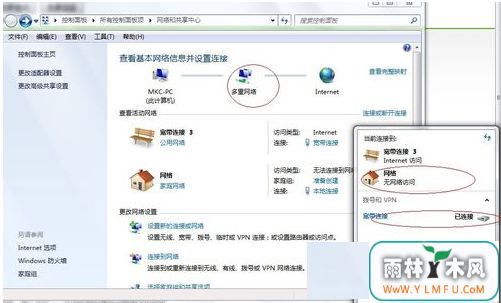
方法一操作步骤:
1、单击右下角网络打开“网络和共享中心”,
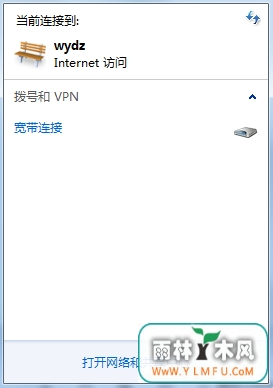
2、点击更改适配器设置;
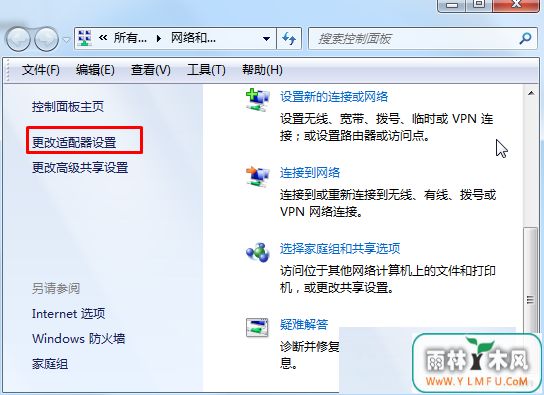
3、出现“网络连接”对话框,右键点击“本地连接”,选择“属性”,在“网络”选项卡下,将“此连接使用下列选项”下面各选项前面的√去掉,只剩下“QoS数据包计划程序”这个选项前面打√。然后“确定”。
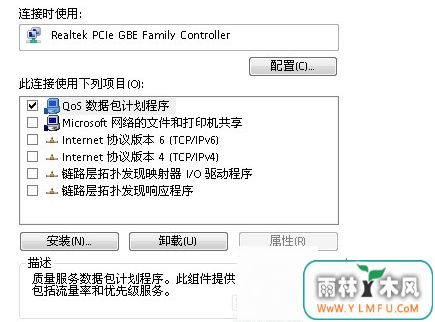
4、再重新宽带连接就没有“多重网络”了www.xitonghe.com/win7/。
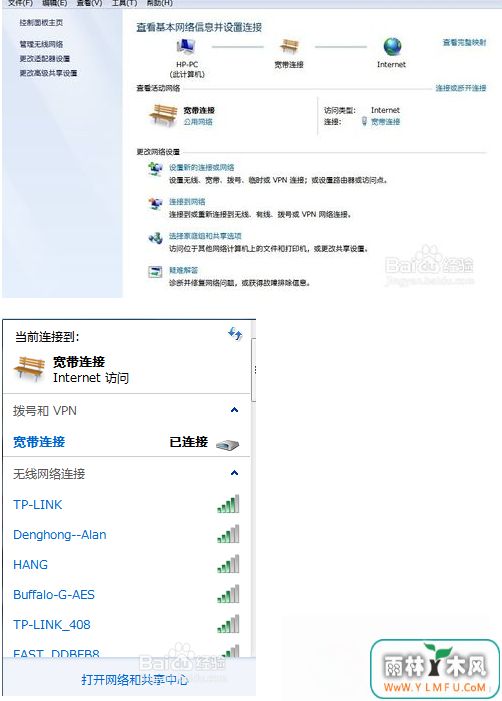
方法二:合并或删除多重网络
1、还是打开网络和共享中心,然后点击工作网络的图标,红色框区域,进行多重网络的合并和删除。
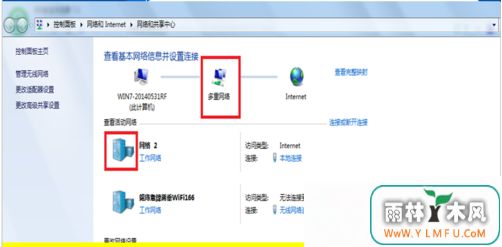
2、如图,进入设置网络属性的对话框,然后点击合并或删除网络位置,进行多重网络的合并和删除。
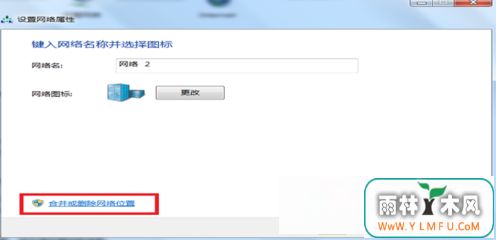
3、这里是猎豹无线网和网络2合并,先选中合并的网络(猎豹),然后点击合并。
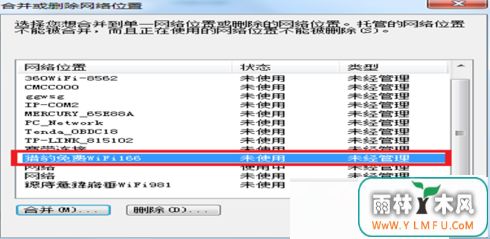
4、如图,点击网络2,然后点击确定,进行多重网络的合并和删除。最终效果图如下。这时合并了多重网络,出现本地连接和无线网连接。

5、合并完成了!

6、然后确保御适配器中,本地连接和无线连接 的协议都已经勾选。
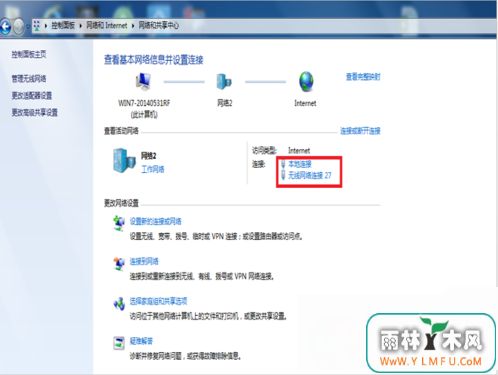
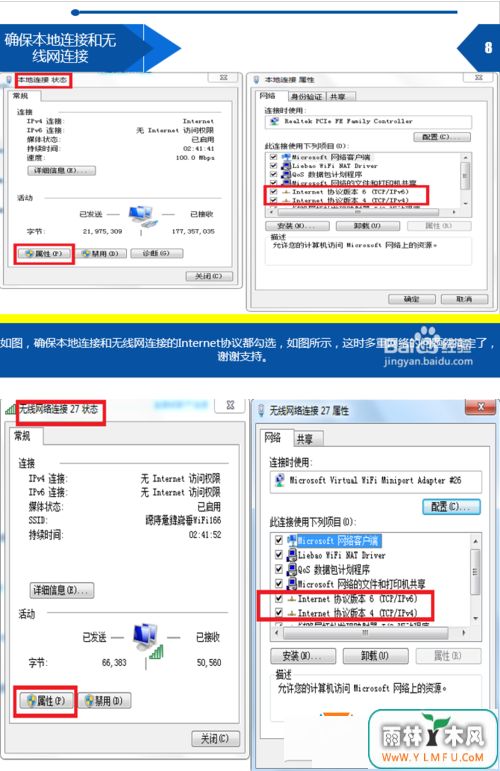
OK到这里,解决Win7系统多重网络的两个方法就分享到这里了~~
相关阅读
- 热门手游
- 最新手游
- 本类周排行
- 本类总排行

























